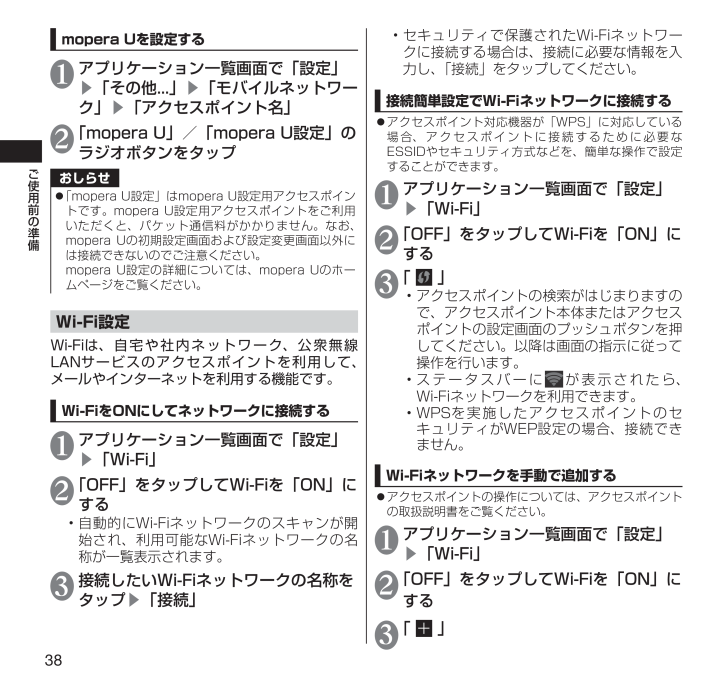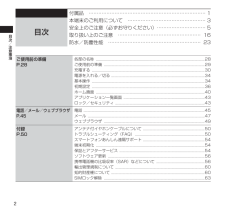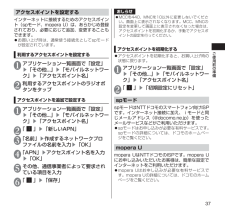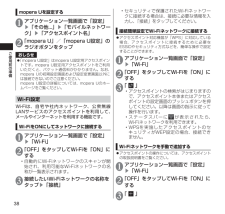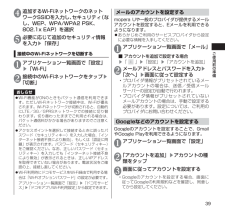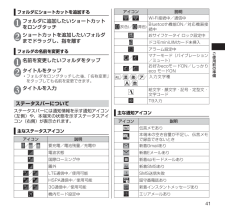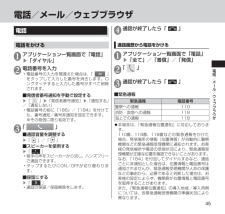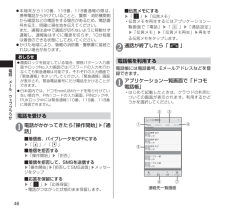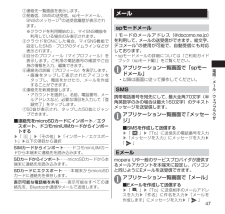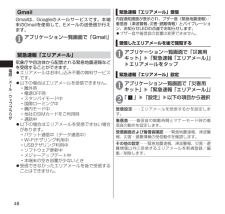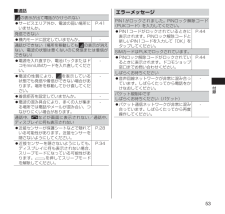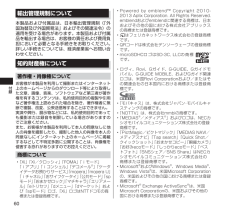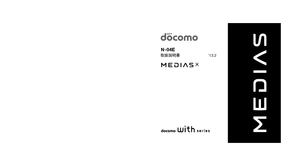5

40 / 68 ページ
現在のページURL
38ご使用前の準備mopera Uを設定する1 アプリケーション一覧画面で「設定」▶「その他...」▶「モバイルネットワーク」▶「アクセスポイント名」2 「mopera U」/「mopera U設定」のラジオボタンをタップおしらせ 「mopera U設定」はmopera U設定用アクセスポイントです。mopera U設定用アクセスポイントをご利用いただくと、パケット通信料がかかりません。なお、mopera Uの初期設定画面および設定変更画面以外には接続できないのでご注意ください。mopera U設定の詳細については、mopera Uのホームページをご覧ください。 Wi-Fi設定Wi-Fiは、自宅や社内ネットワーク、公衆無線LANサービスのアクセスポイントを利用して、メールやインターネットを利用する機能です。Wi-FiをONにしてネットワークに接続する1 アプリケーション一覧画面で「設定」▶「Wi-Fi」2 「OFF」をタップしてWi-Fiを「ON」にする• 自動的にWi-Fiネットワークのスキャンが開始され、利用可能なWi-Fiネットワークの名称が一覧表示されます。3 接続したいWi-Fiネットワークの名称をタップ▶「接続」• セキュリティで保護された Wi-Fiネットワークに接続する場合は、接続に必要な情報を入力し、「接続」をタップしてください。接続簡単設定でWi-Fiネットワークに接続する アクセスポイント対応機器が「WPS」に対応している場合、アクセスポイントに接続するために必要なESSIDやセキュリティ方式などを、簡単な操作で設定することができます。1 アプリケーション一覧画面で「設定」▶「Wi-Fi」2 「OFF」をタップしてWi-Fiを「ON」にする3 「 」• アクセスポイントの検索がはじまりますので、アクセスポイント本体またはアクセスポイントの設定画面のプッシュボタンを押してください。以降は画面の指示に従って操作を行います。• ステータスバーにが表示されたら、Wi-Fiネットワークを利用できます。• WPSを実施したアクセスポイントのセキュリティがWEP設定の場合、接続できません。Wi-Fiネットワークを手動で追加する アクセスポイントの操作については、アクセスポイントの取扱説明書をご覧ください。1 アプリケーション一覧画面で「設定」▶「Wi-Fi」2 「OFF」をタップしてWi-Fiを「ON」にする3 「 」
参考になったと評価  9人が参考になったと評価しています。
9人が参考になったと評価しています。
このマニュアルの目次
-
1 .'13.2N-04Eクイックスタートガイド詳しい操...'13.2N-04Eクイックスタートガイド詳しい操作説明は、N-04E に搭載されている「取扱説明書」アプリ(eトリセツ)をご覧ください。
-
2 .はじめに「N-04E」をお買い上げいただきまして、...はじめに「N-04E」をお買い上げいただきまして、誠にありがとうございます。ご使用の前やご利用中に、この取扱説明書をお読みいただき、正しくお使いください。 本書の記載について 本書では「アプリケーション一覧画面」からの手順を記載している箇所がございます。「アプリケーション一覧画面」までの操作についてはP. 43を参照してください。 本書では操作手順を以下のように簡略して記載しています。 表記 意味アプリケーション一覧画面で「設定」▶「通話設定」アプリケーション一覧画面で「設定」をタップする▶「通話設定...
-
3 .1目次/注意事項 付属品■ 本体警告端末をこの位...1目次/注意事項 付属品■ 本体警告端末をこの位置に合わせて置いてください。N-04E(保証書付き)リアカバー N64 電池パック N36microSDカード(2GB)※(試供品)ワイヤレスチャージャー N02 専用スタンドワイヤレスチャージャー N02(保証書付き)■ ワイヤレスチャージャー N02※ お買い上げ時には、あらかじめ本端末に取り付けられています。アンテナ付イヤホンケーブル N01 N-04Eクイックスタートガイド(本書)ワイヤレスチャージャー N02 専用ACアダプタ
-
4 .2目次/注意事項付属品 ⋯⋯⋯⋯⋯⋯⋯⋯⋯⋯...2目次/注意事項付属品 ⋯⋯⋯⋯⋯⋯⋯⋯⋯⋯⋯⋯⋯⋯⋯⋯⋯⋯⋯⋯⋯⋯⋯⋯ 1本端末のご利用について ⋯⋯⋯⋯⋯⋯⋯⋯⋯⋯⋯⋯⋯⋯⋯⋯ 3安全上のご注意(必ずお守りください) ⋯⋯⋯⋯⋯⋯⋯⋯⋯⋯ 5取り扱い上のご注意 ⋯⋯⋯⋯⋯⋯⋯⋯⋯⋯⋯⋯⋯⋯⋯⋯⋯ 16防水/防塵性能 ⋯⋯⋯⋯⋯⋯⋯⋯⋯⋯⋯⋯⋯⋯⋯⋯⋯⋯⋯ 23目次ご使用前の準備P.28各部の名称 .................................................................
-
5 .3目次/注意事項 本端末のご利用について N-0...3目次/注意事項 本端末のご利用について N-04EはLTE・W-CDMA・GSM/GPRS・無線LAN方式に対応しています。 本端末は無線を使用しているため、 トンネル・地下・建物の中などで電波の届かない所、屋外でも電波の弱い所、XiサービスエリアおよびFOMAサービスエリア外ではご使用になれません。また、高層ビル・マンションなどの高層階で見晴らしのよい場所であってもご使用になれない場合があります。なお、電波が強くアンテナマークが4本たっている状態で、移動せずに使用している場合でも通話が切れる場合があ...
-
6 .4目次/注意事項 お客様の電話番号(自局電話番号...4目次/注意事項 お客様の電話番号(自局電話番号)は以下の手順で確認できます。アプリケーション一覧画面で「設定」 ▶「端末情報」▶「端末の状態」 本端末のソフトウェアを最新の状態に更新することができます。→P. 56 本端末の品質改善に対応したアップデートや、オペレーティングシステム(OS)のバージョンアップを行うことがあります。バージョンアップ後は、古いバージョンで使用していたアプリケーションが使えなくなる場合や意図しない不具合が発生する場合があります。 microSDカードや本端末の容量がいっぱ...
-
7 .5目次/注意事項 安全上のご注意(必ずお守りくだ...5目次/注意事項 安全上のご注意(必ずお守りください)■ ご使用の前に、この「安全上のご注意」をよくお読みの上、正しくお使いください。また、お読みになった後は大切に保管してください。■ ここに示した注意事項は、お使いになる人や、他の人への危害、財産への損害を未然に防ぐための内容を記載していますので、必ずお守りください。■ 次の表示の区分は、表示内容を守らず、誤った使用をした場合に生じる危害や損害の程度を説明しています。危険この表示は、取り扱いを誤った場合、「死亡または重傷を負う危険が切迫して生じることが想...
-
8 .6目次/注意事項 1. 本端末、電池パック、アダ...6目次/注意事項 1. 本端末、電池パック、アダプタ、ワイヤレスチャージャー、アンテナ付イヤホンケーブル、ドコモminiUIMカードの取り扱いについて(共通)危険禁止高温になる場所(火のそば、暖房器具のそば、こたつの中、直射日光の当たる場所、炎天下の車内など)で使用、保管、放置しないでください。火災、やけど、けがの原因となります。禁止電子レンジなどの加熱調理機器や高圧容器に入れないでください。火災、やけど、けが、感電の原因となります。分解禁止分解、改造をしないでください。火災、やけど、けが、感電の原因とな...
-
9 .7目次/注意事項禁止ワイヤレスチャージャーと、本端...7目次/注意事項禁止ワイヤレスチャージャーと、本端末や電池パックの間に、金属製のもの(金属を含む材質のストラップやクリップなど)を置かないでください。火災、やけど、けがの原因となります。指示ワイヤレスチャージャーで充電する場合は、本端末に装着しているカバーなどは取り外してください。カバーの材質や厚み、本端末とカバーの間に挟まったゴミなどの異物によって、正常に充電ができず、火災、やけど、けがの原因となります。指示ガソリンスタンドなど引火性ガスが発生する場所に立ち入る場合は必ず事前に本端末の電源を切り、充電をし...
-
10 .8目次/注意事項 2. 本端末の取り扱いについて...8目次/注意事項 2. 本端末の取り扱いについて警告禁止赤外線ポートを目に向けて送信しないでください。目に悪影響を及ぼす原因となります。禁止赤外線通信使用時に、赤外線ポートを赤外線装置のついた家電製品などに向けて操作しないでください。赤外線装置の誤動作により、事故の原因となります。禁止ライトの発光部を人の目に近づけて点灯発光させないでください。特に、乳幼児を撮影するときは、1m以上離れてください。視力障害の原因となります。また、目がくらんだり驚いたりしてけがなどの事故の原因となります。禁止本端末内のドコモ...
-
11 .9目次/注意事項指示自動車内で使用する場合、自動車...9目次/注意事項指示自動車内で使用する場合、自動車メーカもしくは販売業者に、電波による影響についてご確認の上ご使用ください。車種によっては、まれに車載電子機器に悪影響を及ぼす原因となりますので、その場合は直ちに使用を中止してください。指示お客様の体質や体調によっては、かゆみ、かぶれ、湿疹などが生じることがあります。異状が生じた場合は、直ちに使用をやめ、医師の診療を受けてください。各箇所の材質について→P. 13「7. 材質一覧」指示ディスプレイを見る際は、十分明るい場所で、画面からある程度の距離をとってご...
-
12 .10目次/注意事項禁止電池パックを本端末に取り付け...10目次/注意事項禁止電池パックを本端末に取り付けるときは、電池パックの向きを確かめ、うまく取り付けできない場合は、無理に取り付けないでください。電池パックの発火、破裂、発熱、漏液の原因となります。禁止火の中に投下しないでください。電池パックの発火、破裂、発熱、漏液の原因となります。禁止釘を刺したり、ハンマーで叩いたり、踏みつけたりしないでください。電池パックの発火、破裂、発熱、漏液の原因となります。指示電池パック内部の液体などが目の中に入ったときは、こすらず、すぐにきれいな水で洗った後、直ちに医師の診療を...
-
13 .11目次/注意事項禁止DCアダプタはマイナスアース...11目次/注意事項禁止DCアダプタはマイナスアース車専用です。プラスアース車には使用しないでください。火災、やけど、感電の原因となります。禁止雷が鳴り出したら、アダプタやワイヤレスチャージャーには触れないでください。感電の原因となります。禁止コンセントやシガーライターソケットにつないだ状態で充電端子をショートさせないでください。また、充電端子に手や指など、身体の一部を触れさせないでください。火災、やけど、感電の原因となります。禁止アダプタやワイヤレスチャージャー、アンテナ付イヤホンケーブルのコードの上に重い...
-
14 .12目次/注意事項指示植込み型心臓ペースメーカおよ...12目次/注意事項指示植込み型心臓ペースメーカおよび植込み型除細動器を装着されている場合は、ワイヤレスチャージャーのご使用にあたって医師とよく相談してください。電波により植込み型心臓ペースメーカおよび植込み型除細動器の作動に悪影響を及ぼす原因となります。電源プラグを抜く長時間使用しない場合は、電源プラグをコンセントやシガーライターソケットから抜いてください。火災、やけど、感電の原因となります。電源プラグを抜く万が一、水などの液体が入った場合は、直ちにコンセントやシガーライターソケットから電源プラグを抜いてく...
-
15 .13目次/注意事項 7. 材質一覧使用箇所 材質...13目次/注意事項 7. 材質一覧使用箇所 材質 表面処理外装ケースディスプレイ面 ナイロン樹脂 UVコーティング外部接続端子面 ナイロン樹脂 すず蒸着、UVコーティングMEDIASロゴ ニッケル クロムメッキ、UVコーティング電池面 ナイロン樹脂 UVコーティングディスプレイパネル 強化ガラス フッ素コーティングライトおよび赤外線ポートパネルアクリル樹脂 UVハードコートカメラスクリーン アクリル・PC複合樹脂 UVハードコートネジ ステンレス合金 黒ニッケルメッキリアカバー表面 PC樹脂 UVコーティ...
-
16 .14目次/注意事項使用箇所 材質 表面処理電池パッ...14目次/注意事項使用箇所 材質 表面処理電池パック収納部 収納面 側面:ナイロン樹脂底面:ステンレス合金側面:-底面:ニッケルメッキ収納面下部カバー部:ナイロン樹脂 -カバー部以外:ポリイミド樹脂、ウレタン樹脂-ドコモminiUIMカードスロットハウジング部:LCP樹脂金属部:ステンレス合金ハウジング部:-金属部:-ネジ ステンレス合金 黒ニッケルメッキステンレス合金 ニッケルメッキ電池端子 電池端子コネクタ本体 ナイロン樹脂 -端子部 りん青銅 金メッキ電池パック N36 電池パック本体 樹脂部:PC樹...
-
17 .15目次/注意事項 8. microSDカード(...15目次/注意事項 8. microSDカード(試供品)の取り扱いについて危険禁止高温になる場所(火のそば、暖房器具のそば、こたつの中、直射日光の当たる場所、炎天下の車内など)で使用、保管、放置しないでください。火災、やけど、けがの原因となります。禁止電子レンジなどの加熱調理機器や高圧容器に入れないでください。火災、やけど、けが、感電の原因となります。分解禁止分解、改造をしないでください。火災、やけど、けが、感電の原因となります。水濡れ禁止水や飲料水、ペットの尿などで濡らさないでください。火災、やけど、け...
-
18 .16目次/注意事項 取り扱い上のご注意共通のお願...16目次/注意事項 取り扱い上のご注意共通のお願い N-04Eは防水/防塵性能を有しておりますが、本端末内部に水や粉塵を侵入させたり、付属品、オプション品に水や粉塵を付着させたりしないでください。電池パック、アダプタ、ワイヤレスチャージャー 、アンテナ付イヤホンケーブル、ドコモminiUIMカードは防水/防塵性能を有しておりません。風呂場などの湿気の多い場所でのご使用や、雨などがかかることはおやめください。また身に付けている場合、汗による湿気により内部が腐食し故障の原因となります。調査の結果、これらの水...
-
19 .17目次/注意事項電池パックについてのお願い 電...17目次/注意事項電池パックについてのお願い 電池パックは消耗品です。使用状態などによって異なりますが、十分に充電しても使用時間が極端に短くなったときは電池パックの交換時期です。指定の新しい電池パックをお買い求めください。 充電は、適正な周囲温度(5℃~35℃)の場所で行ってください。 電池パックの使用時間は、使用環境や電池パックの劣化度により異なります。 電池パックの使用条件により、寿命が近づくにつれて電池パックが膨れる場合がありますが問題ありません。 電池パックを保管される場合は、次の点にご注...
-
20 .18目次/注意事項 抜け防止機構のあるコンセント...18目次/注意事項 抜け防止機構のあるコンセントをご使用の場合、そのコンセントの取扱説明書に従ってください。 強い衝撃を与えないでください。また、充電端子を変形させないでください。故障の原因となります。 指定の機器や専用ACアダプタ以外は、ワイヤレスチャージャーに使用しないでください。 本端末にアダプタ(充電microUSB変換アダプタを含む)やmicroUSB接続ケーブルなどを接続している状態でワイヤレスチャージャーに置かないでください。 磁気カードなどをワイヤレスチャージャーに近づけないでくだ...
-
21 .19目次/注意事項Bluetooth®機能を使用す...19目次/注意事項Bluetooth®機能を使用する場合のお願い 本端末は、Bluetooth機能を使用した通信時のセキュリティとして、Bluetooth標準規格に準拠したセキュリティ機能に対応しておりますが、設定内容などによってセキュリティが十分でない場合があります。Bluetooth機能を使用した通信を行う際にはご注意ください。 Bluetooth機能を使用した通信時にデータや情報の漏洩が発生しましても、責任を負いかねますので、あらかじめご了承ください。 周波数帯について本端末のBluetooth...
-
22 .20目次/注意事項無線LANについてのお願い 無...20目次/注意事項無線LANについてのお願い 無線LAN(WLAN)は、電波を利用して情報のやり取りを行うため、電波の届く範囲であれば自由にLAN接続できる利点があります。その反面、セキュリティの設定を行っていないときは、悪意ある第三者に通信内容を盗み見られたり、不正に侵入されてしまう可能性があります。お客様の判断と責任において、セキュリティの設定を行い、使用することを推奨します。 無線LANについて電気製品・AV・OA機器などの磁気を帯びているところや電磁波が発生しているところで使用しないでください。...
-
23 .21目次/注意事項 5GHz帯ご使用上の注意本端...21目次/注意事項 5GHz帯ご使用上の注意本端末の無線LAN機能は5GHz帯を使用します。IEEE802.11b/g/nIEEE802.11a/n• J52:5.170~5.230GHz(34, 38, 42, 46ch)は使用できません。• W52:5.180~5.240GHz(36, 40, 44, 48ch、および、38, 46ch)は使用できます。• W53:5.260~5.320GHz(52, 56, 60, 64ch、および、54, 62ch)は使用できます。• W56:5.500~5.70
-
24 .22目次/注意事項 microSDカードを曲げた...22目次/注意事項 microSDカードを曲げたり、重いものをのせたりしないでください。故障の原因となります。 microSDカード使用中は、microSDカードを取り外したり、本端末の電源を切ったりしないでください。データの消失、故障の原因となります。 microSDカードにラベルやシールなどを貼った状態で、機器に取り付けないでください。機器への取り付け/取り外しができなくなったり、接触不良が発生したりする原因となります。 microSDカードは、長期間または繰り返しご使用になると、データの書き込...
-
25 .23目次/注意事項 防水/防塵性能N-04Eは、...23目次/注意事項 防水/防塵性能N-04Eは、外部接続端子キャップを閉じ、リアカバーをしっかりと取り付けた状態でIPX5※1、IPX8※2の防水性能と、IP5X※3の防塵性能を有しています。※1 IPX5とは、内径 6.3mmの注水ノズルを使用し、約3mの距離から 12.5リットル/分の水を最低3分間注水する条件であらゆる方向から噴流を当てても、電話機としての機能を有することを意味します。※2 IPX8とは、常温で水道水の水深1.5mのところにN-04Eを沈め、約30 分間放置後に取り出したときに電話機...
-
26 .24目次/注意事項 外部接続端子キャップの開けか...24目次/注意事項 外部接続端子キャップの開けかた/閉じかた■ 開けかたミゾに指先をかけて矢印の方向に開けてください。ミゾ■ 閉じかたキャップ裏面のツメをミゾにあわせ、しっかりとキャップ全体を押しこんで取り付けます。ツメ リアカバーの取り付けかた/取り外しかた■ 取り付けかたリアカバーのツメを①の方向に差し込み、②の方向にしっかりと押し、取り付けます。 部分をしっかりと押し、本端末と隙間がないことを確認してください。ツメ■ 取り外しかた本端末を手に持ち、①部分に指を添えて、②のミゾに指先をかけて、矢印...
-
27 .25目次/注意事項おしらせ リアカバーを取り付け...25目次/注意事項おしらせ リアカバーを取り付けるときは、リアカバー周辺(特にゴムパッキン)にゴミや汚れが付着していないことを確認してください。 リアカバーを確実に取り付けないと、水や粉塵の侵入の恐れがあります。 リアカバーを取り付ける際は、ドコモ miniUIMカードやmicroSDカード、電池パックが確実に取り付けられていることを確認してください。ドコモminiUIMカードやmicroSDカードの挿入が不十分だと、電池パックがドコモminiUIMカードやmicroSDカードにのり上げ、リアカバーを...
-
28 .26目次/注意事項 水に濡れたときの 水抜きについ...26目次/注意事項 水に濡れたときの 水抜きについて本端末を水に濡らした場合、必ず下記の手順で水抜きを行ってください。 送話口や受話口、サブマイク、スピーカーに水滴が付着していると受話音やメロディ音などが小さくなり、音質が悪くなる場合があります。その場合、以下の手順で水抜きを行い、その後十分に自然乾燥させることで元に戻ります。1 本端末表面の水分を乾いた清潔な布などでよく拭き取る2 本端末をしっかりと持ち、20回程度水滴が飛ばなくなるまで振る<受話口、サブマイクの水抜き><送話口/マイクの水抜き><スピー...
-
29 .27目次/注意事項3 送話口や受話口、サブマイク、...27目次/注意事項3 送話口や受話口、サブマイク、スピーカー、イヤホンマイク端子の隙間に溜まった水は、乾いた清潔な布などに本端末を軽く押し当てて拭き取る• 隙間に溜まった水分を綿棒などで直接拭き取らないでください。4 本端末から出てきた水分を乾いた清潔な布などで十分に拭き取る• 水を拭き取った後に本端末内部に水滴が残っている場合は、水が染み出ることがあります。 充電のときは付属品、オプション品は防水/防塵性能を有していません。充電時、および充電後には必ず次の点を確認してください。 本端末や電池パックが濡れ...
-
30 .28ご使用前の準備 各部の名称 ご使用前の準備...28ご使用前の準備 各部の名称 ご使用前の準備 ❶お知らせLED• 充電中• 着信時(着信ランプ)• 不在着信、新着メール(お知らせランプ)❷サブマイク• スピーカーフォンで通話時にマイクとして使用します。❸近接/照度センサー• タッチパネルの誤作動防止のため、通話中の顔の近づきを検知して、タップが有効なアイコンを消去• 周囲の明るさを検知して、画面の明るさを自動で調整❹受話口(レシーバー)❺内側カメラ❻ディスプレイ(タッチパネル)❼Sウェイクアップ/スリープキー →P. 35❽送話口/マイク❾ストラッ...
-
31 .29ご使用前の準備 ご使用前の準備 ドコモmin...29ご使用前の準備 ご使用前の準備 ドコモminiUIMカードの取り付けかた/取り外しかた■ 取り付けかた1 ドコモminiUIMカードのIC面を下にして、図のような向きでドコモminiUIMカードスロットに奥まで差し込む切り欠きICドコモminiUIMカード面を下にする金色のICが見えているドコモminiUIMカードスロット■ 取り外しかた1 ドコモminiUIMカードをまっすぐにゆっくりと抜くmicroSDカードの取り付けかた/取り外しかた■ 取り付けかた1 microSDカードスロットにmicroS...
-
32 .30ご使用前の準備2 microSDカードの溝の部...30ご使用前の準備2 microSDカードの溝の部分を持ち、②の方向にまっすぐにゆっくりと抜く 電池パックの取り付けかた/取り外しかた■ 取り付けかた1 製品名の書かれている面を上にして、電池パックの凹を本端末の凸に差し込み、電池パックと本端末の金属端子が合うように、①の方向に取り付け、②の方向にはめ込む凹凸を合わせる電池パックと本端末の金属端子を合わせる■ 取り外しかた1 電池パックのつまみを①の方向に押し付けながら②の方向へ持ち上げるつまみ 充電する ワイヤレスチャージャーで充電する本端末または付属...
-
33 .31ご使用前の準備本端末を充電する(ワイヤレスチャ...31ご使用前の準備本端末を充電する(ワイヤレスチャージャー N02専用スタンドを使用する場合)1 ワイヤレスチャージャー N02専用ACアダプタのコネクタをワイヤレスチャージャーのコネクタ挿入口に差し込み、コネクタを左側にして、ワイヤレスチャージャーをワイヤレスチャージャー N02専用スタンドに差し込む• 専用ACアダプタ以外は差し込まないでください。2 専用ACアダプタの電源プラグをコンセントに差し込む3 ワイヤレスチャージャー上面の刻印に向きを合わせ、ゆっくりと本端末を差し込む• チャージインフォメーシ...
-
34 .32ご使用前の準備おしらせ 専用スタンドを使用せ...32ご使用前の準備おしらせ 専用スタンドを使用せずにワイヤレスチャージャーで充電する場合、安定した水平な場所にワイヤレスチャージャーを置いて充電してください。 一度に複数の端末や電池パックを充電することはできません。 チャージインフォメーションが早い点滅のときは、ワイヤレスチャージャーと本端末や電池パックの間に異物がないか確認して、本端末や電池パックを正しく置き直したり、電源プラグをコンセントに差し込み直すなどしてください。 ワイヤレスチャージャーが本端末や電池パックを認識しない場合は、ワイヤレス...
-
35 .33ご使用前の準備 ACアダプタ/DCアダプタで充...33ご使用前の準備 ACアダプタ/DCアダプタで充電する 本端末とACアダプタ 04(別売)、DCアダプタ 03(別売)を接続して充電できます。 必ずACアダプタ 04、DCアダプタ 03の取扱説明書を参照してください。外部接続端子キャップ 電源プラグ ACアダプタ 04 AC100Vコンセントへ microUSBコネクタ※「B」の刻印がある面を下にするお知らせLED■DCアダプタ (別売)の場合シガーライターソケットへプラグ1 外部接続端子キャップを開け(P. 24)、ACアダプタ/DCアダプタのmic...
-
36 .34ご使用前の準備おしらせ<お知らせLED> 充...34ご使用前の準備おしらせ<お知らせLED> 充電中はお知らせLEDが以下のように点灯します。 0~14%:赤色 90~99%:緑色15~89%:黄色 100%(充電完了):消灯 電源を入れる/切る電源を入れる1 P(2秒以上)電源を切る1 P(1秒以上)▶「電源を切る」▶「OK」再起動する1 P(1秒以上)▶「再起動」▶「OK」スタンバイモードについてご利用中のすべてのアプリケーションを終了します。スタンバイモード中はディスプレイを消灯し、すべての通信を停止することで、電池の消費を抑えること...
-
37 .35ご使用前の準備タッチパネル利用上の注意タッチパ...35ご使用前の準備タッチパネル利用上の注意タッチパネルは指で軽く触れるように設計されています。指で強く押したり、先が尖ったもの(爪/ボールペン/ピンなど)を押し付けないでください。次の場合はタッチパネルに触れても動作しないことがあります。また、誤動作の原因となりますのでご注意ください。• 手袋をしたままでの操作• 爪の先での操作• 異物を操作面にのせたままでの操作• 保護シートやシールなどを貼っての操作• タッチパネルが濡れたままでの操作• 指が汗や水などで濡れた状態での操作• 水中での操作おしらせ 確...
-
38 .36ご使用前の準備 文字を入力するテキストボック...36ご使用前の準備 文字を入力するテキストボックスをタップすると、キーボードが表示され、文字が入力できます。■ テンキー キーボード携帯電話で一般的なキーボードです。文字入力時に変換・推測候補が表示され、タップして文字を入力することができます。QWERTYキーボードに切り替え■ QWERTY キーボードパソコンのキーボードと同じ配列のキーボードです。日本語はローマ字で入力します。文字入力時に変換・推測候補が表示され、タップして文字を入力することができます。テンキーキーボードに切り替え 初期設定 はじ...
-
39 .37ご使用前の準備 アクセスポイントを設定するイン...37ご使用前の準備 アクセスポイントを設定するインターネットに接続するためのアクセスポイント(spモード、mopera U)は、あらかじめ登録されており、必要に応じて追加、変更することもできます。 お買い上げ時は、通常使う接続先としてspモードが設定されています。利用するアクセスポイントを設定する1 アプリケーション一覧画面で「設定」▶「その他...」▶「モバイルネットワーク」▶「アクセスポイント名」2 利用するアクセスポイントのラジオボタンをタップアクセスポイントを追加で設定する1 アプリケーション一覧...
-
40 .38ご使用前の準備mopera Uを設定する1 ア...38ご使用前の準備mopera Uを設定する1 アプリケーション一覧画面で「設定」▶「その他...」▶「モバイルネットワーク」▶「アクセスポイント名」2 「mopera U」/「mopera U設定」のラジオボタンをタップおしらせ 「mopera U設定」はmopera U設定用アクセスポイントです。mopera U設定用アクセスポイントをご利用いただくと、パケット通信料がかかりません。なお、mopera Uの初期設定画面および設定変更画面以外には接続できないのでご注意ください。mopera U設定の詳細...
-
41 .39ご使用前の準備4 追加するWi-Fiネットワー...39ご使用前の準備4 追加するWi-FiネットワークのネットワークSSIDを入力し、セキュリティ(なし、WEP、WPA/WPA2 PSK、802.1x EAP)を選択5 必要に応じて追加のセキュリティ情報を入力▶「保存」接続中のWi-Fiネットワークを切断する1 アプリケーション一覧画面で「設定」▶「Wi-Fi」2 接続中のWi-Fiネットワークをタップ▶「切断」おしらせ Wi-Fi機能がON のときもパケット通信を利用できます。ただしWi-Fiネットワーク接続中は、Wi-Fiが優先されます。Wi-Fiネ...
-
42 .40ご使用前の準備 ホーム画面ホーム画面はアプリ...40ご使用前の準備 ホーム画面ホーム画面はアプリケーションを使用するためのスタート画面で、 をタップして呼び出すことができます。ウィジェットインジケータホーム画面の数と位置アプリケーションのショートカットアプリケーション一覧画面を表 示Dockマチキャラステータスバー「ひつじのしつじくん®」©NTT DOCOMO※ 画面はイメージであるため、実際の画面とは異なる場合があります。■ ホーム画面のページを切り替える▶右または左にホーム画面をフリック アプリケーションのショートカットなどをホーム画面に追加する1...
-
43 .41ご使用前の準備フォルダにショートカットを追加す...41ご使用前の準備フォルダにショートカットを追加する1 フォルダに追加したいショートカットをロングタッチ2 ショートカットを追加したいフォルダまでドラッグし、指を離すフォルダの名前を変更する1 名前を変更したいフォルダをタップ2 タイトルをタップ• フォルダをロングタッチした後、「名称変更」をタップしても名前を変更できます。3 タイトルを入力 ステータスバーについてステータスバーには通知情報を示す通知アイコン(左側)や、本端末の状態を示すステータスアイコン(右側)が表示されます。 主な ステータスアイコン...
-
44 .42ご使用前の準備アイコン 説明カレンダーの予定あ...42ご使用前の準備アイコン 説明カレンダーの予定ありスケジュールの予定あり受信リマインダー設定中アラームがスヌーズ中メディアプレイヤーで音楽データを再生中セキュリティ設定「なし」のWi-Fiネットワークが存在するWi-Fi機能自動ON/OFFBluetooth通信でファイル着信ありGPS測位中USB接続中不在着信ありデータアップロード/送信データダウンロード/受信インストール済みアプリケーションアップデートあり/アプリケーションインストール完了通知アイコンを表示しきれていないとき赤外線通信中MEDIAS N...
-
45 .43ご使用前の準備 アプリケーション一覧画面本端...43ご使用前の準備 アプリケーション一覧画面本端末ではアプリケーションを起動して、電話やメール、カメラなどの機能を利用します。1 ホーム画面で「 」アプリケーショングループ名/アプリケーション数グループをタップして、アプリケーションアイコンの表示/非表示を切り替えます。おすすめドコモがおすすめするアプリケーションを紹介し、ダウンロードできるページです。※ 画面はイメージであるため、実際の画面とは異なる場合があります。■ ホーム画面に追加▶アプリケーションやグループをロングタッチ▶「ホームへ追加」• 「ア...
-
46 .44ご使用前の準備 ネットワーク暗証番号ドコモショ...44ご使用前の準備 ネットワーク暗証番号ドコモショップまたはドコモ インフォメーションセンターでのご注文受付時に契約者ご本人を確認させていただく際や各種ネットワークサービスご利用時などに必要な数字4桁の番号です。ご契約時に任意の番号を設定いただきますが、お客様ご自身で番号を変更できます。パソコン向け総合サポートサイト「My docomo」の「docomo ID/パスワード」をお持ちの方は、パソコンから新しいネットワーク暗証番号への変更手続きができます。なおdメニューからは、dメニュー▶「お客様サポートへ」▶...
-
47 .45電話/メ ル/ウ ブブラウザ4 通話が終了した...45電話/メ ル/ウ ブブラウザ4 通話が終了したら「 」通話履歴から電話をかける1 アプリケーション一覧画面で「電話」▶「全て」/「着信」/「発信」2 「 」3 通話が終了したら「 」■ 緊急通報緊急通報 電話番号警察への通報 110消防・救急への通報 119海上での通報 118 本端末は、「緊急通報位置通知」に対応しております。110番、119番、118 番などの緊急通報をかけた場合、発信場所の情報(位置情報)が自動的に警察機関などの緊急通報受理機関に通知されます。お客様の発信場所や電波...
-
48 .46電話/メ ル/ウ ブブラウザ 本端末から1146電話/メ ル/ウ ブブラウザ 本端末から110 番、119番、118番通報の際は、携帯電話からかけていることと、警察・消防機関側から確認などの電話をする場合があるため、電話番号を伝え、明確に現在地を伝えてください。また、通報は途中で通話が切れないように移動せず通報し、通報後はすぐに電源を切らず、10分程度は着信のできる状態にしておいてください。 かけた地域により、管轄の消防署・警察署に接続されない場合があります。おしらせ 画面ロックを設定している場合、解除パターン入力画面やロックNo.入力画面では...
-
49 .47電話/メ ル/ウ ブブラウザ メールspモー...47電話/メ ル/ウ ブブラウザ メールspモードメールiモードのメールアドレス(@docomo.ne.jp)を利用して、メールの送受信ができます。絵文字、デコメール®の使用が可能で、自動受信にも対応しております。• spモードメールの詳細については『ご利用ガイドブック(spモード編)』をご覧ください。 1 アプリケーション一覧画面で「spモードメール」 • 以降は画面に従って操作してください。SMS携帯電話番号を宛先にして、最大全角70文字(半角英数字のみの場合は最大160文字)のテキストメッセージを送...
-
50 .48電話/メ ル/ウ ブブラウザGmailGmai...48電話/メ ル/ウ ブブラウザGmailGmailは、Google のメールサービスです。本端末のGmailを使用して、Eメールの送受信が行えます。 1 アプリケーション一覧画面で「Gmail」 緊急速報「 エリア メール」気象庁や自治体から配信される緊急地震速報などを受信することができます。 エリアメールはお申し込み不要の無料サービスです。 以下の場合はエリアメールを受信できません。• 圏外時• 電源OFF時• スタンバイモード中• 国際ローミング中• 機内モード中• 他社のSIMカードをご利用時...
-
51 .49電話/メ ル/ウ ブブラウザ ウェブブラウザ...49電話/メ ル/ウ ブブラウザ ウェブブラウザブラウザを利用して、ウェブページを閲覧できます。本端末では、パケット通信やWi-Fiによる接続でサイトを利用できます。1 アプリケーション一覧画面で「ブラウザ」アドレスバー2 アドレスバーをタップ▶URLまたはキーワードを入力• アドレスバーが表示されていない場合は、タッチパネルを下にスライドしてください。3 「実行」または候補リストから表示したいウェブページをタップ■ スクロール• スクロールしたい方向にスライド→P. 34■ 拡大/縮小• 拡大/縮小した...
-
52 .50付録 アンテナ付イヤホンケーブルについて ア...50付録 アンテナ付イヤホンケーブルについて アンテナ付イヤホンケーブル N01は、モバキャス専用のアンテナ付きのケーブルです。イヤホンなどを接続してご利用になれます。モバキャスをイヤホンなどで視聴する際に、モバキャス設定で「自動で切り替えて受信」に設定しておくと、本端末のモバキャス/ワンセグアンテナと本品で受信感度のよい方を自動で切り替えて受信することもできます。■ 取り付けかた1 イヤホンのプラグをアンテナ付イヤホンケーブルのイヤホン端子に差し込む• イヤホン端子には、直径3.5mm のイヤホンプラグ...
-
53 .51付録 パソコンを使用して充電する場合、以下を...51付録 パソコンを使用して充電する場合、以下をご確認ください。• パソコンの電源が入っていますか。• 他のUSB機器は取り外してください。• 電源供給されているパソコン本体のUSBポートに直接接続してください。• 本端末の電池残量が完全になくなっていませんか。ACアダプタなどでしばらく充電を行ってから接続してください。• microUSB接続ケーブル 01(別売)のUSBコネクタおよびmicroUSBコネクタがしっかりと差し込まれていますか。P. 33 充電しながら通話や通信、その他機能の操作を長時間...
-
54 .52付録電池の使用時間が短い 圏外の状態で長時間...52付録電池の使用時間が短い 圏外の状態で長時間放置されるようなことはありませんか。圏外時は通信可能な状態にできるよう電波を探すため、より多くの電力を消費しています。- 電池パックの使用時間は、使用環境や劣化度により異なります。- 電池パックは消耗品です。充電を繰り返すごとに、1回で使える時間が次第に短くなっていきます。十分に充電しても購入時に比べて使用時間が極端に短くなった場合は、指定の電池パックをお買い求めください。-電源断・再起動が起きる 電池パックの端子が汚れていると接触が悪くなり、電源が切...
-
55 .53付録■ 通話の表示が出て電話がかけられない ...53付録■ 通話の表示が出て電話がかけられない サービスエリア外か、電波の弱い場所にいませんか。P. 41発信できない 機内モードに設定していませんか。 -通話ができない(場所を移動してもの表示が消えない、電波の状態は悪くないのに発信または着信ができない) 電源を入れ直すか、電池パックまたはドコモminiUIMカードを入れ直してください。- 電波の性質により、を表示している状態でも発信や着信ができない場合があります。場所を移動してかけ直してください。- 着信拒否を設定していませんか。 - 電波の...
-
56 .54付録 スマートフォンあんしん遠隔サポートお客様...54付録 スマートフォンあんしん遠隔サポートお客様の端末上の画面をドコモと共有することで、端末操作や設定に関する操作サポートを受けることができます。 ドコモminiUIM カード未挿入時、国際ローミング中、機内モードなどではご利用できません。 スマートフォンあんしん遠隔サポートはお申し込みが必要な有料サービスです。 一部サポート対象外の操作・設定があります。 スマートフォンあんしん遠隔サポートの詳細については、ドコモのホームページをご確認ください。1 スマートフォン遠隔サポートセンターへ電話する■ ...
-
57 .55付録お願い 本端末および付属品の改造はおやめ...55付録お願い 本端末および付属品の改造はおやめください。• 火災・けが・故障の原因となります。• 改造が施された機器などの故障修理は、改造部分を元の状態に戻すことをご了承いただいた上でお受けいたします。ただし、改造の内容によっては故障修理をお断りする場合があります。 以下のような場合は改造とみなされる場合があります。• ディスプレイ部やキー部にシールなどを貼る• 接着剤などにより本端末に装飾を施す• 外装などをドコモ純正品以外のものに交換するなど• 改造が原因による故障・損傷の場合は、保証期間内であっ...
-
58 .56付録 ソフトウェア更新N-04Eではソフトウ...56付録 ソフトウェア更新N-04Eではソフトウェアを最新の状態に更新することができます。 N-04Eのソフトウェア更新が必要かをネットワークに接続して確認し、必要に応じて更新ファイルをダウンロードして、ソフトウェアを更新する機能です。 ソフトウェア更新が必要な場合には、ドコモのホームページにてご案内いたします。1 アプリケーション一覧画面で「設定」▶「端末情報」▶「ソフトウェア更新」 携帯電話機の 比吸収率( SAR)などについて 携帯電話機の比吸収率(SAR)についてこの機種N-04Eの携帯電話機...
-
59 .57付録ドコモのホームページhttp://www....57付録ドコモのホームページhttp://www.nttdocomo.co.jp/product/sar/NECカシオモバイルコミュニケーションズのホームページhttp://www.n-keitai.com/lineup/sar/※1 技術基準については、電波法関連省令(無線設備規則第14条の2)で規定されています。※2 携帯電話機本体を側頭部以外でご使用になる場合のSARの測定法については、平成22年3月に国際規格(IEC62209-2)が制定されました。国の技術基準については、平成23年10月に、諮問第...
-
60 .58付録For body worn operati...58付録For body worn operation, this phone has been tested and meets the FCC RF exposure guidelines.** Please use an accessory designated for this product or an accessory which contains no metal and which positions the handset a minimum of 1.5 cm from the bod...
-
61 .59付録This mobile phone com...59付録This mobile phone complies with the EU requirements for exposure to radio waves. Your mobile phone is a radio transceiver, designed and manufactured not to exceed the SAR* limits** for exposure to radio-frequency (RF) energy, which SAR* value, when tes...
-
62 .60付録• Powered by emblend™...60付録• Powered by emblend™ Copyright 2010-2013 Aplix Corporation. All Rights Reserved.emblendおよびemblend に関連する商標は、日本およびその他の国における株式会社アプリックスの商標または登録商標です。• eはフェリカネットワークス株式会社の登録商標です。• QRコードは株式会社デンソーウェーブの登録商標です。• microSDHCロゴはSD-3C, LLCの商標です。• ロヴィ、Rovi、Gガイド、G-GUID...
-
63 .61付録• DigiOnおよびDiXiMは 、株式...61付録• DigiOnおよびDiXiMは 、株式会社デジオンの商標です。• 本製品には、日本電気株式会社のフォント「FontAvenue」を使用しています。• TouchSense® Technology and TouchSense® System 3000 Series Licensed from Immersion Corporation.TouchSense® System 3000 Series and other Immersion software contained herein are ...
-
64 .62付録• MPEG-4 VideoおよびAVC ...62付録• MPEG-4 VideoおよびAVC Videoを提供することについてMPEG-LAよりライセンスを受けた者から提供されるMPEG-4 VideoおよびAVC Videoを再生する場合上記以外の使用についてのライセンスは付与されていません。プロモーション、社内用、営利目的などその他の用途に使用する場合には、米国法人MPEG LA, LLCにお問い合わせください。(http://www.mpegla.com/ 参照)• FeliCaは、ソニー株式会社が開発した非接触ICカードの技術方式です。Fel...
-
65 .63付録 SIMロック解除本端末はSIMロック解除...63付録 SIMロック解除本端末はSIMロック解除に対応しています。SIMロックを解除すると他社のSIMカードを使用することができます。 SIMロック解除は、ドコモショップで受付をしております。 別途SIMロック解除手数料がかかります。 他社のSIMカードをご使用になる場合、LTE方式では、ご利用いただけません。また、ご利用になれるサービス、機能などが制限されます。当社では、一切の動作保証はいたしませんので、あらかじめご了承ください。 SIMロック解除に関する詳細については、ドコモのホームページをご...
-
66 .64 ご契約内容の確認・変更、各種サービスのお申込...64 ご契約内容の確認・変更、各種サービスのお申込、各種資料請求をオンライン上で承っております。 spモードから dメニュー▶「お客様サポートへ」▶「各種お申込・お手続き」(パケット通信料無料)パソコンから My docomo( http://www.mydocomo.com/ ) →各種お申込・お手続き※spモードからご利用になる場合、「ネットワーク暗証番号」が必要となります。※spモードからご利用になる際は、一部有料となる場合があります。※パソコンからご利用になる場合、「docomo ID/パスワード」...
-
67 .●紛失・盗難などにあわれたら、速やかに利用中断...●紛失・盗難などにあわれたら、速やかに利用中断手続きをお取りください。●お客様が購入された本端末に故障が発生した場合は、ご帰国後にドコモ指定の故障取扱窓口へご持参ください。滞在国の国際電話アクセス番号ユニバーサルナンバー用国際識別番号については、ドコモの『国際サービスホームページ』をご覧ください。主要国の国際電話アクセス番号/ユニバーサルナンバー用国際識別番号※(「+」は「0」をロングタッチします。)N-04Eからご利用の場合は、+81-3-6832-6600 でつながります。※-81-3-6832-6...
-
68 .’13.2(1版)MDT-000197-JAA0...’13.2(1版)MDT-000197-JAA0 T総合お問い合わせ先 〈ドコモ インフォメーションセンター〉故障お問い合わせ先●番号をよくご確認の上、お間違いのないようにおかけください。●各種手続き、故障・アフターサービスについては、上記お問い合わせ先にご連絡いただくか、ドコモホームページにてお近くのドコモショ ップなどにお問い合わせください。ドコモホームページ http://www.nttdocomo.co.jp/一般電話などからはご利用になれません。※ 一般電話などからはご利用になれません。※一部の...